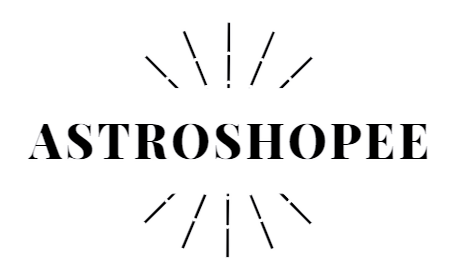Apple a présenté une mise à jour de son logiciel WatchOS la semaine dernière, et il semble que ce soit le bon moment pour vous rappeler que vous devez absolument, absolument, sans aucun doute porter votre Apple Watch à l'envers.
D'accord, techniquement, ce n'est pas à l'envers, c'est juste à l'opposé de la façon dont vous le portez probablement maintenant avec la couronne numérique en haut à droite du cadran de la montre. Avant que tu ne commences à penser que je suis fou, je n'ai pas inventé ça... c'est une vraie chose , et vous devez absolument porter votre montre différemment. Et quand les gens font une double prise à votre poignet, vous pouvez leur donner ces cinq raisons.
1. Laissez Siri tranquille.
Je me sentais vraiment mal pour notre bon ami Siri. Je n'avais jamais réalisé combien de fois je la réveillais parce que je bougeais mon poignet juste assez pour appuyer sur la couronne. Mettre ma ceinture de sécurité, mettre la main dans une poche, taper sur mon ordinateur portable, ramasser mes enfants dans les airs. Tu sais, des choses que je ne fais presque jamais. Pendant tout ce temps, elle est juste assise là à attendre que je dise quelque chose d'intelligent. Ou dire n'importe quoi.
Sérieusement, laissez Siri tranquille.
Maintenant que j'ai retourné la montre, je ne l'ai littéralement pas invoquée inutilement.
2. Votre pouce sert à appuyer sur les boutons, pas à glisser.
C'est peut-être juste parce que les miens sont gros, mais les pouces ne sont pas très bons pour glisser sur un petit écran (ou vraiment n'importe quel écran). Savez-vous à quoi servent les pouces ? Des choses pressantes.
signes du zodiaque du 22 novembre
Bouton latéral sur l'iPhone. Chronomètres. Contrôleurs de jeux vidéo.
De plus, l'orientation par défaut de l'Apple Watch signifie que vous déplacez constamment votre doigt d'avant en arrière entre l'écran et le cadran - ce qui, allez, est un tueur de productivité.
Mais, lorsque vous le retournez, votre index vous remerciera car il peut désormais simplement glisser et appuyer, et votre pouce est parfaitement aligné avec ce qu'il veut vraiment - un bouton sur lequel appuyer.
signe du zodiaque du 3 avril
3. Contrôle du volume.
En parlant de votre pouce, non seulement il est préférable d'appuyer sur des boutons comme la couronne numérique, mais il est également préférable d'utiliser la fonction de défilement, qui est désormais parfaitement située pour effectuer des réglages rapides.
Si vous avez déjà essayé d'utiliser votre doigt pour faire défiler cette petite roue, vous savez que vous devez de toute façon maintenir la montre avec votre pouce, alors laissez-la faire tout le travail.
4. Vous pouvez arrêter de crier sur votre poignet maintenant.
Vous savez probablement que l'Apple Watch a un tout petit microphone. Si vous êtes censé parler à votre Apple Watch, pourquoi le microphone est-il du côté opposé à votre bouche ?
Je veux dire, je suppose que c'est amusant de prétendre que vous êtes un agent secret et de tenir votre poignet contre votre bouche, mais allez. Soyons pratiques. Il est beaucoup plus logique d'avoir ce microphone plus près de votre visage, d'autant plus que Siri devient beaucoup plus intelligent dans WatchOS 6, ce qui signifie que vous lui parlerez probablement beaucoup plus souvent.
5. Votre montre est sur le point de grandir.
Pendant tout ce temps, votre Apple Watch a été surveillée en toute sécurité par votre iPhone. En fait, il s'agissait principalement d'un accessoire d'un smartphone qui faisait le gros du travail. Vous aviez toujours besoin de l'iPhone pour rechercher et télécharger des applications, et apporter la plupart des modifications importantes aux paramètres.
Compatibilité amoureuse entre la femme Balance et l'homme Vierge
Tout cela change avec WatchOS 6 car votre montre est sur le point de se déclencher toute seule. Tout est grand et prêt à gérer la vie sans avoir à toujours vérifier avec papa, ce qui signifie que vous en ferez beaucoup plus sur ce petit écran. Beaucoup plus de tapotements, de balayages et d'appuis sur le bouton.
Prêt? Voici comment.
Je peux dire que je vous ai convaincu. La bonne nouvelle est que si vous êtes prêt à faire le changement, c'est vraiment très simple. Ouvrez simplement l'application Watch sur votre iPhone, appuyez sur 'Général', puis sur 'Orientation de la montre', puis choisissez 'Couronne numérique sur le côté gauche' si vous la portez sur votre poignet gauche.
Évidemment, l'inverse serait vrai si vous le portez à droite.
Vous voudrez probablement aussi inverser le bracelet de votre montre, mais Apple rend cela très facile aussi. Il suffit d'appuyer sur les petits boutons de déverrouillage à l'arrière de la montre où le bracelet se connecte, de le retourner et de le rattacher.
Vous êtes les bienvenus.